Empleados
Aviso: Este artículo describe las funciones y características incluidas en el plan Cosecha. Algunas funciones pueden no estar disponibles para los usuarios de los planes Semilla o Cultivo.
En Aragro, llevar las asistencias, trabajo realizado, y pago devengado por cada empleado es muy sencillo a través de nuestra órden de trabajo. Sin mayor esfuerzo, a diario sabrás en qué actividad trabajó cada empleado, si hubo alguna ausencia y por qué la ausencia, la cantidad de trabajo realizado, y el pago diario de todos sus colaboradores.
En esta guía le demostraremos cómo:
- Configurar los puestos de trabajo de los empleados de tu finca.
- Crear y administrar todos los empleados de tu finca.
- Crear y administrar grupos de empleados para ser usados en las órdenes de trabajo.
Puestos de trabajo
Los puestos de trabajo son para agrupar a tus empleados por la función que realizan en tu finca. Por ejemplo, los supervisores de campo pueden pertenecer al puesto de trabajo “Capataz” o todos los que trabajan en campo pueden pertenecer al puesto de trabajo “Jornalero”.
Para tu conveniencia, Aragro pre-carga una lista de puestos de trabajo, los puedes revisar y crear nuevos si es necesario accediendo a la página de “Empleados” https:// app.aragro.com/employees y haciendo clic sobre el botón “Puestos de trabajo”.

Para crear un puesto de trabajo nuevo, puedes dar click sobre el botón ‘’Crear Nueva” y crear un puesto completando el nombre del puesto, el tipo de puesto, y el salario por defecto para todos los empleados del puesto.
Nota: solo los empleados de un puesto de trabajo con tipo de puesto “labor manual” pueden avanzar en una órden de trabajo.
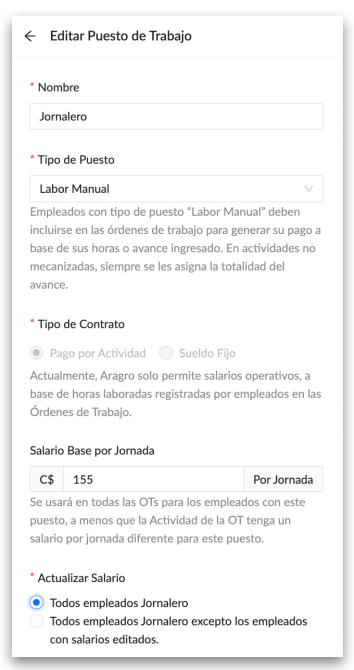
Empleados
El capital humano es el corazón de cualquier operación y la buena gestión del capital humano es primordial para administrar eficientemente tu finca. En el módulo de empleados, puedes crear y administrar la base de datos de empleados de tu finca para poder llevar sus asistencias y pagos en las órdenes de trabajo.
Para crear un empleado, existen dos opciones:
1) Crear Nuevo
En la página de ‘Empleados’ https://app.aragro.com/employees haz click en el botón azul ‘+ Crear Nueva’.

Completa el formulario de datos básicos como el nombre y apellido del empleado, puesto de trabajo, fecha de nacimiento, y cédula de identidad entre otros.
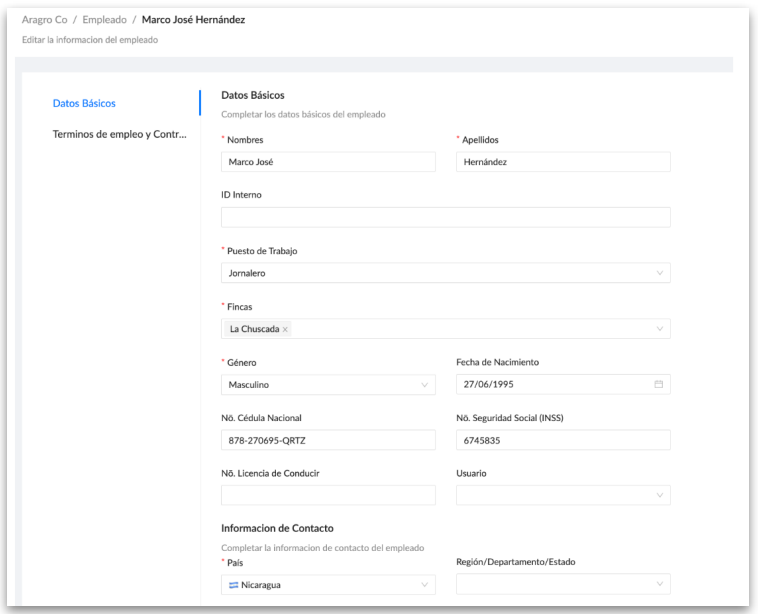
Una vez creado el empleado, automáticamente se le aplicará el salario definido para el puesto elegido para el empleado. Sin embargo, si deseas modificar o diferenciar el salario de un empleado específico, puedes ir a “Términos de Empleo y Contrato” editar el salario haciendo click en el ícono de editar (lápiz) y digitar el salario del empleado luego “guardar”.
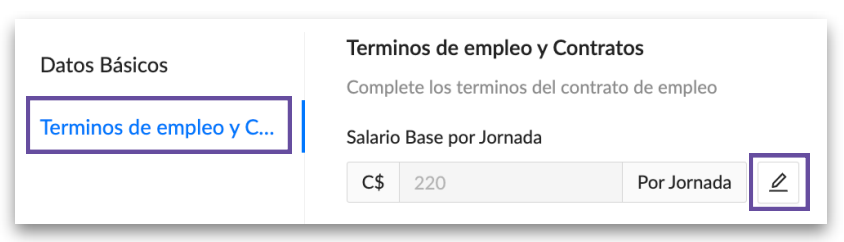
2) Importar
Para importar empleados con una plantilla de excel, por favor referirse al manual de importaciones.
Grupo de empleados
Para ahorrar tiempo al generar una órden de trabajo y facilitar la carga de información, Aragro te da la opción de formar “grupos de empleados”. Con grupos de empleados creados, en una órden de trabajo en vez de ingresar cada trabajador, uno por uno, se puede seleccionar un grupo y todos los trabajadores relacionados al grupo se agregan a la orden de trabajo.
Para crear grupos de empleados:
En la página de ‘Grupos de empleados haz click en el botón azul ‘+ Crear Nueva’. https://app.aragro.com/employee-groups

Escribe un nombre para el nuevo grupo de empleados que estás creando. Verás dos cuadros, en el cuadro de la izquierda aparecerá el listado de todos los empleados de tu finca, debes seleccionar todos los empleados que deseas añadir al grupo.
Para facilitar la búsqueda de los empleados en toda la lista, puedes escribir el nombre o puesto de trabajo en el buscador. Cuando hayas seleccionado todos los empleados que desea añadir al grupo, haga clic en la flecha derecha (>) en azul
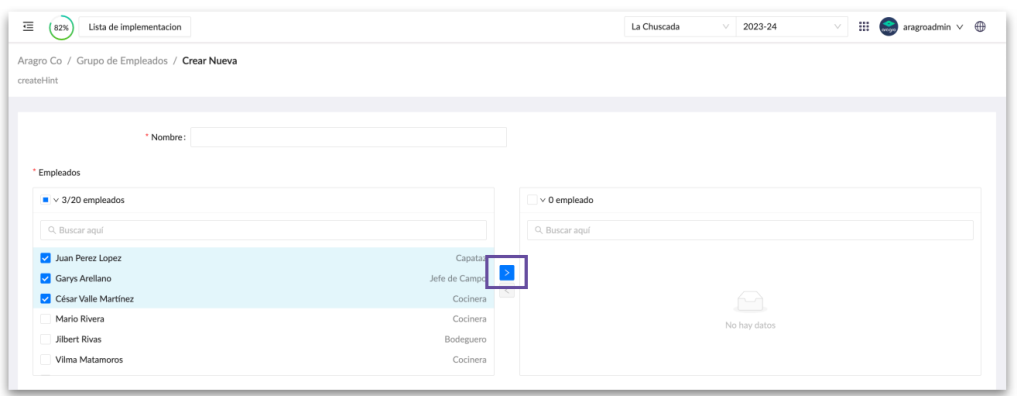
Una vez definido, haz clic en ‘‘Crear’’ para completar la creación del grupo.
Si tienes alguna pregunta que este documento no haya resuelto, nos puedes contactar en el chat de Aragro para aclarar cualquier duda.